电脑使用久了之后,磁盘就会产生很多垃圾碎片,所以为了提高系统性能,就要定期进行磁盘碎片整理,然而很多用户在升级到windows10系统之后,却不知道电脑碎片整理在哪里打开,win10电脑碎片整理打开方法很简单,这就给大家带来win10电脑碎片整理在哪里打开,怎么用的详细教程。
win10电脑碎片整理在哪里打开:
1、在Windows10系统桌面,我们依次点击“开始/Windows管理工具”菜单项;
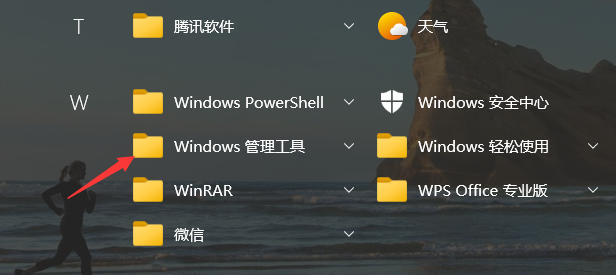
2、接下来在展开的Windows管理工具菜单中,我们找到“碎片整理和优化驱动器”菜单项;
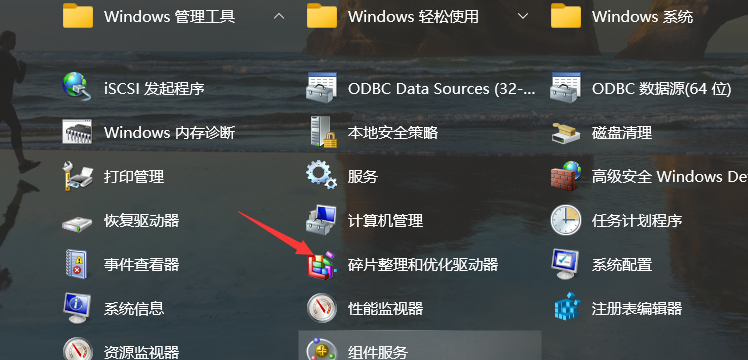
3、这时就会打开Windows10的优化驱动器窗口,在这里可以对磁盘碎片进行管理;
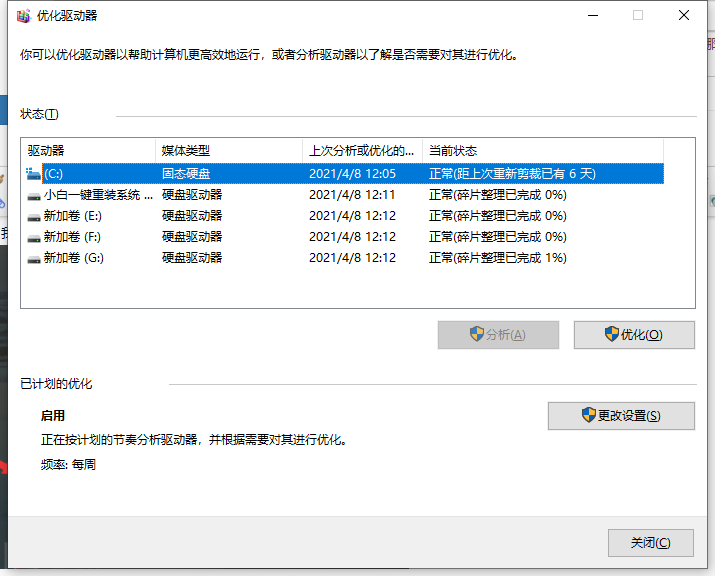
4、我们也可以在Windows10桌面右键点击开始按钮,在弹出的菜单中选择“运行”菜单项;
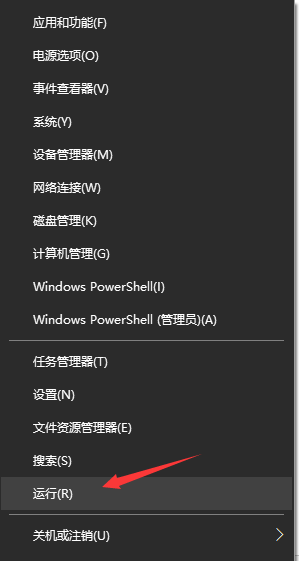
5、接下来在打开的Windows10运行窗口中输入命令dfrgui.exe,然后点击确定按钮, 这样也可以快速打开Win10的磁盘碎片整理程序;

6、在打开的工具窗口中我们点击“优化”按钮即可,这样就可以打开Windows10的磁盘碎片整理程序。

以上就是小编带来的win10电脑碎片整理在哪里打开的全部内容,希望可以提供帮助。